Windows10系统之家 - 安全纯净无插件系统之家win10专业版下载安装
时间:2020-05-16 17:25:26 来源:Windows10之家 作者:huahua
最近有用户, win10系统的清理无用的文件时,发现删除一个没用文件夹的时候出现了"操作无法完成,因为其中的文件,或文件夹已在另一个程序中打开,请关闭该文件夹或或文件,然后重试。",win10文件删除不了怎么办呢?就此问题,小编整理了win10无法删除文件提示正在使用的解决方法,现分享给大家吧。
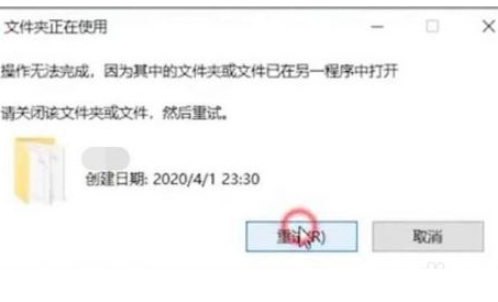
win10文件删除不了怎么办
1. 系统左下角点击重启的同时,按下 Shift 键。
2. 系统屏幕出现择选项,选择 "疑难解答" > "高级模式" > "启动设置" > "重启"。
3. 电脑会重启,重启后看到选项列表,选择 4 进入安全模式。
热门教程
热门系统下载
热门资讯





























